우리는 iPhone을 사용하여 많은 사진을 캡처하고 저장합니다. 그러나 우발적으로 사진을 삭제하거나 iPhone을 초기화한 경우에는 삭제된 사진을 복구하는 것이 어려운 일일 수 있습니다.
하지만 걱정하지 마세요! iPhone에서 영구적으로 삭제된 사진을 복구하는 몇 가지 효과적인 방법이 있습니다. 이 블로그 글에서는 iPhone에서 영구 삭제된 사진을 복구하는 4가지 방법을 소개하겠습니다.

목차
방법1: iCloud 사진 라이브러리 사용하기
iCloud 사진 라이브러리는 사진을 iPhone과 다른 Apple 기기 사이에서 자동으로 동기화하는 서비스입니다. 이 서비스를 활용하여 영구적으로 삭제된 사진을 복구할 수 있습니다.
▼ 다음 단계에 따라 아이폰 사진 복구하기:
- 설정 열기: iPhone의 홈 화면에서 "설정" 앱을 엽니다.
- [이름] 선택: 상단에 표시된 Apple ID 이름을 탭하여 Apple ID 설정 페이지로 이동합니다.
- "iCloud" 선택: Apple ID 설정 페이지에서 "iCloud" 옵션을 선택합니다.
- "사진" 선택: iCloud 설정 페이지에서 "사진" 옵션을 찾아 선택합니다.
- "iCloud 사진 라이브러리" 활성화: "iCloud 사진 라이브러리" 옵션을 활성화합니다.
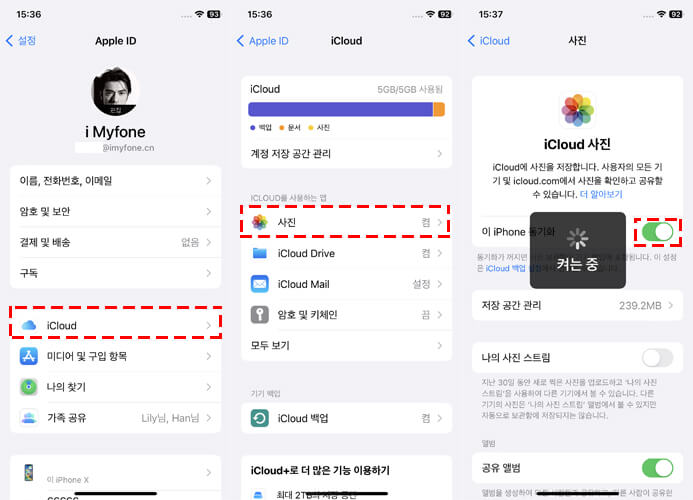
iCloud 사진 라이브러리 - 사진 앱 열기: iPhone의 홈 화면에서 "사진" 앱을 엽니다.
- "앨범" 탭 선택: 하단 탭 중 "앨범" 탭을 선택합니다.
- "최근 삭제된 항목" 선택: 앨범 목록 중 "최근 삭제된 항목"을 선택합니다.
- 복구할 사진 선택: 복구하려는 사진을 선택하고, "복구" 버튼을 누릅니다.

방법2: iTunes 백업을 통한 백업된 아이폰 복원하기
iTunes 백업을 사용하여 이전에 iPhone을 백업한 경우, 영구적으로 삭제된 사진을 복구하는 것이 가능합니다. 다음은 iTunes 백업을 통한 백업 복원 방법입니다.
▼ 다음 단계에 따라 아이폰 사진 복구하기:
- 컴퓨터 연결: iPhone을 컴퓨터에 연결하고 iTunes를 실행합니다.

- 백업 선택: iTunes에서 iPhone을 선택하고, 이전에 생성한 백업을 선택합니다.
- 복원: 백업을 선택한 후 "복원" 버튼을 클릭하여 iPhone을 백업된 상태로 복원합니다.

- 사진 앱 확인: iPhone을 복원한 후 사진 앱을 확인하여 영구적으로 삭제된 사진이 복구되었는지 확인합니다.
방법3: 전문적인 데이터 복구 소프트웨어 사용하기
전문적인 데이터 복구 소프트웨어를 사용하여 영구 삭제된 사진을 복구할 수도 있습니다.
iMyFone D-Back은 아이폰 데이터 복구에 널리 사용되는 인기 있는 소프트웨어입니다. 이 소프트웨어는 영구 삭제된 사진, 연락처, 메시지, 동영상 등 다양한 데이터를 복구할 수 있습니다. 사용자 친화적인 인터페이스와 직관적인 복구 과정으로 유명합니다. 또한 백업 파일에서도 데이터를 복구할 수 있어 iTunes 또는 iCloud 백업을 사용한 경우에도 유용합니다.
▼ 아이폰 데이터 복구 프로그램의 공식 사이트
[공식] iMyFone D-Back (디백) 아이폰 데이터 복구: 삭제/분실된 데이터 복구
아이마이폰 디백(iMyFone D-Back )아이폰 데이터 복구를 사용하면 손실된 사진, 메시지, Whatsapp/Wechat/Kik 메시지, 연락처, 노트, 동영상, 통화 기록 등을 복구할 수 있습니다.
kr.imyfone.com
▼ 아이폰 데이터 복구 프로그램으로 iPhone 영구 삭제된 사진 복구하는 절차:
1단계. 원도우(Windows)/ 맥(MAC) 버전 컴퓨터에 iMyFone D-Back을 무료로 다운로드하고 설치합니다.
무료 다운로드Windows OS 지원 무료 다운로드Mac OS 지원
2단계. USB를 사용하여 아이폰을 컴퓨터에 연결하십시오. ‘다음’ 버튼을 클릭합니다.

3단계. ‘사진’을 선택하시고 ‘스캔’ 버튼을 클릭하고 스캔 시작합니다.

4단계. 스캔한 후 자기 원하는 메시지를 선택하고 ‘복구’ 버튼을 클릭하시면 사진 복구 완료됩니다.

▼ 아이폰에서 영구적으로 삭제된 사진을 복구하는 동영상::
방법4: 전문 서비스 센터 방문
위의 방법들로 사진을 복구하지 못한 경우영구 삭제된 사진을 복구하기 위해 iPhone 전문 서비스 센터를 방문하는 것이 최종적인 선택일 수 있습니다.
전문가들은 고급 복구 도구와 기술을 사용하여 잃어버린 사진을 복구할 수 있습니다. Apple 공식 서비스 센터나 신뢰할 수 있는 전문 업체를 찾아 방문하고 상황을 설명하면 도움을 받을 수 있습니다.
추가 팁:
★ 사진 복구를 시도하기 전에 iPhone에 새로운 데이터를 추가하지 않는 것이 중요합니다. 새로운 데이터가 추가되면 이전에 삭제된 사진이 덮어씌워질 수 있습니다.
★ 정기적으로 iCloud나 컴퓨터를 통해 iPhone 사진을 백업하는 것이 좋습니다. 이렇게하면 사진을 영구적으로 삭제하더라도 백업에서 복구할 수 있습니다.
결론:
iPhone에서 영구 삭제된 사진을 복구하는 것은 어려운 일일 수 있지만, 위에 언급한 4가지 방법을 시도하여 사진을 복구할 수 있습니다. 먼저 iCloud 사진 라이브러리를 사용하거나 iTunes 또는 Finder를 통해 이전 백업을 복원해 볼 수 있습니다. 전문적인 데이터 복구 소프트웨어 iMyFone D-Back이나 전문 서비스 센터를 이용하는 것도 좋은 선택입니다. 어떤 방법을 사용하든, 사진을 복구하기 위해 신속하게 대응하는 것이 중요합니다. 사진은 소중한 추억을 담고 있으므로 최선을 다해 복구를 시도해 보는 것이 좋습니다.
https://kr.imyfone.com/iphone-data-recovery/
[공식] iMyFone D-Back (디백) 아이폰 데이터 복구: 삭제/분실된 데이터 복구
아이마이폰 디백(iMyFone D-Back )아이폰 데이터 복구를 사용하면 손실된 사진, 메시지, Whatsapp/Wechat/Kik 메시지, 연락처, 노트, 동영상, 통화 기록 등을 복구할 수 있습니다.
kr.imyfone.com
'데이터 관리' 카테고리의 다른 글
| iPhone 휴지통에서 지운 사진을 복구하는 4가지 방법 (0) | 2023.10.23 |
|---|---|
| 아이폰 초기화 사진 복구: 쉽고 신뢰할 수 있는 방법 안내 (0) | 2023.10.16 |
| 휴지통에서 영구 삭제된 사진 동영상을 복구하는 방법 (0) | 2023.10.07 |
| USB 삭제된 파일 및 데이터 복구: 무료 3가지 방법 (0) | 2023.09.04 |
| iOS 17 업그레이드 전에 아이폰 사진 미리 백업하세요. (0) | 2023.08.28 |